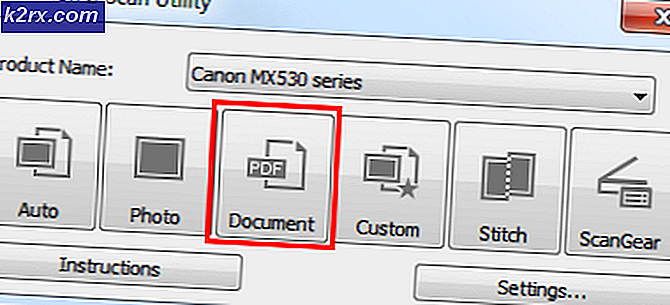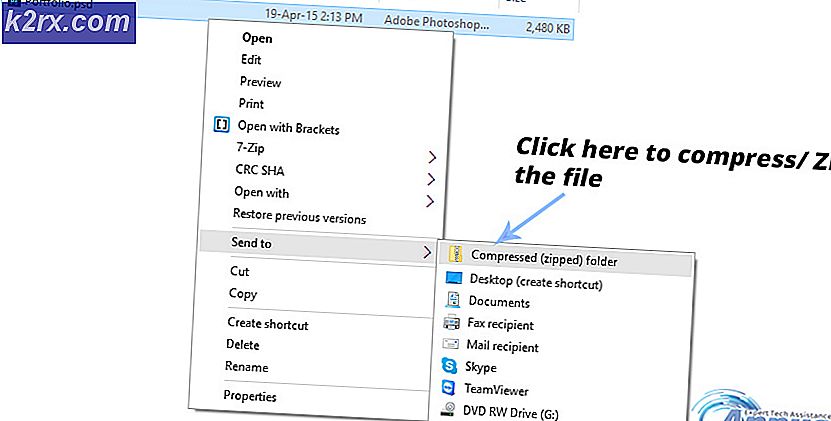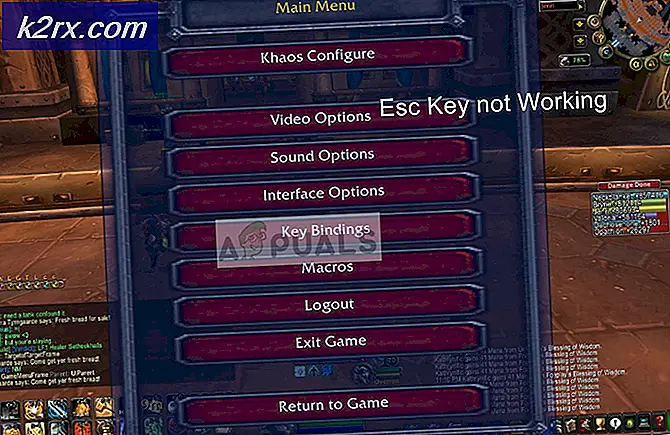Fix: Powerline Adapter 'Uidentificeret netværk'
Et computernetværk er en gruppe af computere og netværksenheder, der kommunikerer sammen og deler forskellige ressourcer. Baseret på geografisk størrelse er der forskellige typer computernetværk, fra hjemmenetværk, små og mellemstore netværk til store eller virksomhedsnetværk. Hvis du vil forbinde enheder sammen, kan du gøre det via netværkskabler eller trådløs forbindelse, der afhænger af dit behov. Nogle gange kan netværkskabler være kompliceret, fordi du skal køre og organisere kabler korrekt, skal du afslutte RJ45-forbindelser på kabler og vægge, og i slutningen virker dit netværkskabel muligvis ikke korrekt. På grund af dette bruger mange brugere en virksomhed et trådløst netværk. Men hvad nu hvis der er en død trådløs zone, og dine netværter kan ikke nå trådløs forbindelse. Bare rolig, der er en løsning, enheden kaldet powerline adapter. Strømforsyningsadaptere gør det elektriske ledningsnet til et hjem eller et firma til netværkskabler til kommunikation i computernetværk. For eksempel, hvis du ønsker at forbinde to etager, skal du have mindst to strømforsyningsadaptere. Første strømforsyningsadapter skal tilsluttes din router, og anden strømledningskort skal tilsluttes i den anden ende, hvor du forbinder din computer eller notesbog. Når du køber powerline-adaptere, skal du læse sælgerens dokumentation, inden du opsætter dit netværk med Powerline-adaptere. Konfigurationen skal være enkel, men som altid kan du have et problem med din kommunikation i netværk.
Hvis du bruger DHCP (skal du bruge det), vil dit netværkskort få en gyldig IP-adresse fra din router, og du vil få adgang til netværksressourcer og få adgang til internettet. Men i nogle tilfælde får du ikke en gyldig IP-adresse, hvilket betyder, at du ikke har adgang til ressourcer på dit LAN, og du kan ikke få adgang til internettet. Hovedårsagen til, at du ikke får en gyldig IP-adresse, kan være problem med dit DHCP, problem med kabler, problemer med netværksenheder eller din strømforsyningsadapter er skiftet til forkert stikkontakt. Vi vil forklare dig fem metoder, der kan spare tid og løse dit problem.
Metode 1: Genstart dine netværksenheder og kontroller Ethernet-kabler
Første løsning, du kan prøve, når du har problemer med dine netværksenheder, er at genstarte dem. Vi anbefaler dig at bruge strøm til din router og modemet, eller hvis det kun er router med integreret modem, skal du slukke for routeren. Vent i få minutter, og tænd derefter router igen. Du skal også genstarte din Windows og slukke og derefter tænde for strømforsyningsadapterne. Når alle enheder har startet korrekt, skal du kontrollere, at netværkskortet har gyldige IP-adresser, og du kan få adgang til internettet. Hvis du ikke kan, skal du skifte to Ethernet-kabler, den ene er forbindelse mellem Powerline Adapter og Router, og den anden er forbindelse mellem Powerline Adapter og Computer eller Notebook. Hvis dette ikke løste dit problem, bedes du kontrollere metode 2.
Metode 2: Deaktiver og aktiver netværkskort
Næste metode, du kan prøve, er at deaktivere og derefter aktivere netværkskort. Se venligst næste trin, som er det samme for Windows 7, 8 og Windows 10.
- Hold Windows-tasten nede, og tryk på R
- Skriv ncpa. cpl og tryk på Enter
- Højreklik på det netværkskort, du bruger, og klik på Deaktiver
- Højreklik på det netværkskort, du bruger, og klik på Aktivér
Metode 3: Deaktiver IPv6
IPv6 er efterfølger af IPv4, og nye enheder understøtter IPv6 for at fungere ordentligt i netværksinfrastruktur. Nogle gange er netværkshardware ikke fuldt kompatibel med IPv6, og du bør slukke IPv6-understøttelse fra dit netværkskort. Du skal gøre de næste trin, hvilket er det samme for Windows 7, 8 og Windows 10.
PRO TIP: Hvis problemet er med din computer eller en bærbar computer / notesbog, skal du prøve at bruge Reimage Plus-softwaren, som kan scanne lagrene og udskifte korrupte og manglende filer. Dette virker i de fleste tilfælde, hvor problemet er opstået på grund af systemkorruption. Du kan downloade Reimage Plus ved at klikke her- Hold Windows-tasten nede, og tryk på R
- Skriv ncpa.cpl, og tryk på Enter
- Righ klik på dit netværkskort, du bruger, og klik på Egenskaber
- Fjern markeringen af Internet Protocol Version 6 (TCP / IPv6)
- Klik på OK
- Righ klik på dit netværkskort, du bruger, og klik på Deaktiver
- Righ klik på dit netværkskort, du bruger, og klik på Aktiver
Metode 4: Afinstaller og geninstaller din netværksadapter
- Hold Windows-tasten nede, og tryk på R
- Skriv hdwwiz. cpl og klik på OK
- Udvid, netværksadaptere . Angiv navnet på dit netværkskort.
- Højreklik på dit ethernet-kort (nic) og vælg Afinstaller .
- Klik på Handling -> Scan efter hardwareændringer i topmenuen.
Hvis driveren geninstalleres, skal den fungere. Hvis ikke, skal du geninstallere dit netværkskort med den nyeste driver fra producentens websted. Brug det navn, du noterede dig, gør en google-søgning for at finde den nyeste driver.
Metode 5: Skift din strømforsyningsadapter til et andet stikkontakt
Hvis først fire løsninger ikke løste dit problem, skal du forsøge at skifte strømforsyningsadapter til et andet stikkontakt. Sluk for strømforsyningsadapteren fra strømstikket, og skub derefter på strømforsyningsadapteren til et andet stikkontakt, og prøv derefter at få adgang til internettet via din computer eller notesbog. De fleste elektriske husholdninger har to hovedpowerben. Adaptere skal være forbundet til samme ben for bedste (eller eventuelle) ydeevne. Når du kigger på din afbryderkasse, forbinder breakers på højre side med et ben, og breakers på venstre side forbinder med det andet ben. Sørg for, at strømforsyningerne, der servicerer routeren, og pc'en har deres breakers på samme side.
Metode 6: Skift modem eller router
Hvis du forsøgte alle disse løsninger, og de ikke løste dit problem, og din powerline-adaptere ikke har nogen fejl i enheden, er den sidste løsning, du kan prøve, at kontakte din internetudbyder (Internet Service Provider) og anmode om dem fra en ny modemrouter. Nogle brugere løst problemet med powerline-adaptere ved at udskifte deres modem, fordi det gamle modem var defekt.
PRO TIP: Hvis problemet er med din computer eller en bærbar computer / notesbog, skal du prøve at bruge Reimage Plus-softwaren, som kan scanne lagrene og udskifte korrupte og manglende filer. Dette virker i de fleste tilfælde, hvor problemet er opstået på grund af systemkorruption. Du kan downloade Reimage Plus ved at klikke her